
Съдържание:
- Автор John Day [email protected].
- Public 2024-01-30 07:52.
- Последно модифициран 2025-01-23 14:36.



Скъпи приятели, добре дошли в друг Instructable! В този урок ще разгледаме за първи път този голям LCD дисплей и ще изградим монитор за температура и влажност с него.
Винаги съм искал да открия дисплей, подобен на дисплея, който използва моят 3D принтер, защото е голям и евтин, така че може да бъде много полезен за много проекти. След като се огледах, открих, че дисплеят, който използва принтерът ми, е този. Голям 3.2 -инчов дисплей с ST7920 драйвер и резолюция 128x64 пиксела. Готино! Както можете да видите, той е много по -голям от повечето дисплеи, които използвахме досега в нашите проекти, така че ще бъде полезен в много бъдещи проекти. Струва само около 6 долара!
Можете да го получите тук →
Консумативи
- LCD дисплей ST7920 →
- Arduino Uno →
- Сензор DHT22 →
- Платформа →
- Проводи →
Стъпка 1: Свързване с Arduino



Нека сега да видим как да го използваме с Arduino. Ще използвам Arduino Uno днес, но той работи с много дъски Arduino.
Дисплеят използва SPI интерфейса за комуникация с микроконтролера, така че трябва да го свържем към хардуерните SPI щифтове на платката Arduino.
Както можете да видите, дисплеят има много щифтове за свързване, но не се притеснявайте, че не е нужно да свързваме всички тези щифтове, само 9 от тях и само 4 от тях към цифровите щифтове на платката Arduino Uno.
Първият щифт, който е GND, отива към Arduino GND. Вторият извод, който е Vcc, отива към изхода на Arduino 5V. ПИН RS отива към цифров пин 10. R/W щифт отива към цифров пин 11. E пин отива към цифров пин 13. PSB щифт отива към GND, RST щифт отива към цифров пин 8, BLA отива към 3.3V изход на Arduino и щифтът BLK отива към GND. Това е нашият дисплей е готов за употреба!
Можем да направим живота си по -лесен, ако свържем заедно всички GND щифтове на дисплея.
Стъпка 2: Библиотека за дисплея

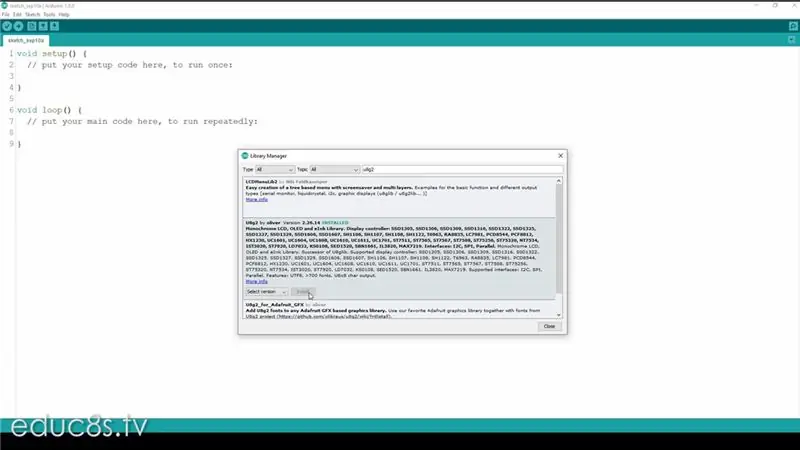
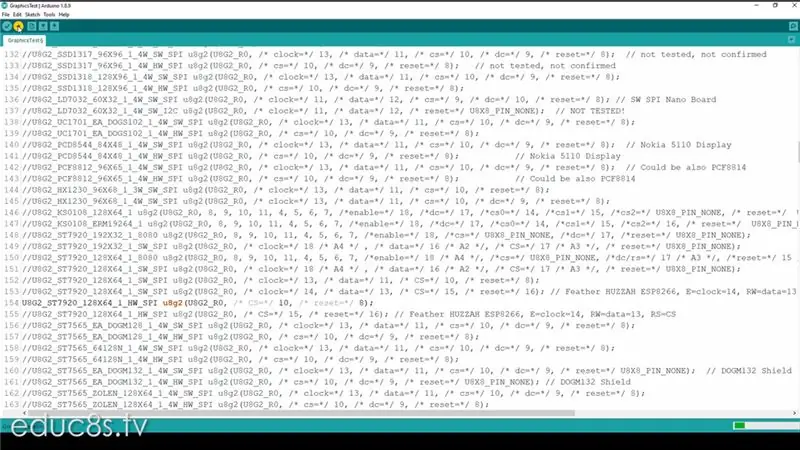

Сега нека видим софтуера, от който се нуждаем, за да управляваме този дисплей.
Ще използвам библиотеката u8g, за да управлявам този дисплей. Първо, нека инсталираме библиотеката. Отваряме Arduino IDE и от менюто избираме Sketch → Include Library → Manage Libraries и търсим U8G2 библиотеката. Избираме го и натискаме install! Това е всичко, нашата библиотека е готова за използване.
Сега нека отидем в Файл → Примери и от примерите, предоставени с библиотеката, нека стартираме примера GraphicsText. Трябва само да направим една промяна в скицата, преди да я качим на дъската. Тъй като библиотеката U8G поддържа много дисплеи, трябва да изберем подходящия конструктор за нашия дисплей. Затова търсим кода за „ST7920“и от наличните конструктори избираме да използваме този HW_SPI. Ние декомментираме този ред по този начин и сме готови да качим скицата в Arduino. След няколко секунди скицата е готова.
Ако не виждате нищо на дисплея, трябва да регулирате контраста на дисплея с помощта на този малък потенциометър, който се намира в задната част на дисплея
Нека сега гледаме демо скицата за няколко секунди. Както можете да видите, тази примерна скица демонстрира възможностите на библиотеката и на дисплея. Можем да постигнем някои готини анимации с този дисплей, той е доста способен. Ето защо се използва в толкова много 3D принтери.
Стъпка 3: Нека построим метеорологична станция
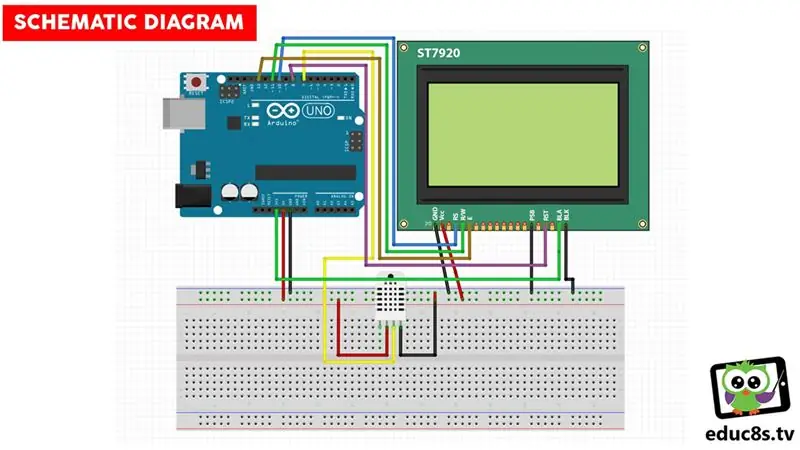


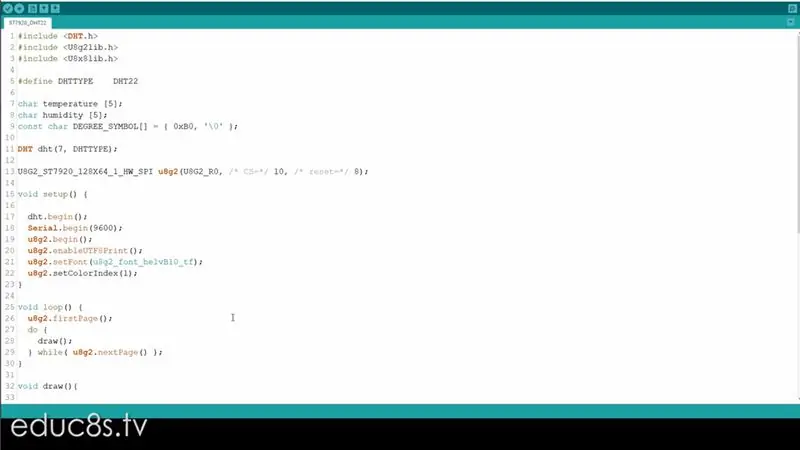
Нека сега изградим нещо полезно. Нека свържете DHT22 сензор за температура и влажност към Arduino. Нуждаем се само от захранване и сигнален проводник, който го свързвам към цифров щифт 7. За да улесня нещата, използвах и малка дъска. Тук можете да намерите схематичната диаграма.
Както можете да видите, проектът работи добре и показва температурата и влажността в реално време.
Нека сега разгледаме набързо кода на проекта. Само с 60 реда код можем да изградим такъв проект! Колко готино е това! Всичко, което трябва да направим, за да използваме дисплея, е да използваме този конструктор:
U8G2_ST7920_128X64_1_HW_SPI u8g2 (U8G2_R0, /* CS =* / 10, /* нулиране =* / 8);
инициализирайте дисплея във функцията за настройка:
u8g2.begin (); u8g2.enableUTF8Print (); u8g2.setFont (u8g2_font_helvB10_tf); u8g2.setColorIndex (1);
и тогава всичко, което правим, е да нарисуваме рамките и низовете за температура и влажност:
u8g2.drawFrame (0, 0, 128, 31);
u8g2.drawFrame (0, 33, 128, 31); u8g2.drawStr (15, 13, "Температура");
Последното, което трябва да направим, е да прочетем температурата и влажността от сензора и да покажем показанията и на екрана.
void readTemperature ()
{float t = dht.readTemperature (); dtostrf (t, 3, 1, температура); }
Както винаги можете да намерите прикачения код на проекта тук.
Стъпка 4: Заключителни мисли

Като последна мисъл, мисля, че този дисплей е много полезен в проекти, където се нуждаем от голям дисплей и не се нуждаем от цвят. Той е евтин и лесен за използване. Мисля, че ще го използвам в някои бъдещи проекти.
Бих искал да знам вашето мнение за този дисплей. Какви приложения смятате, че ще се възползват от дисплей като този? Благодаря за идеите и четенето на тази инструкция. Ще се видим следващия път!
Препоръчано:
Професионална метеорологична станция, използваща ESP8266 и ESP32 DIY: 9 стъпки (със снимки)

Професионална метеорологична станция, използваща ESP8266 и ESP32 DIY: LineaMeteoStazione е цялостна метеорологична станция, която може да бъде свързана с професионални сензори от Sensirion, както и с някои компоненти на Davis Instrument (Rain Gauge, Anemometer) Проектът е предназначен като DIY метеорологична станция, но просто изисква
Проста метеорологична станция, използваща ESP8266 .: 6 стъпки (със снимки)

Проста метеорологична станция, използваща ESP8266 .: В тази инструкция ще споделя как да използвам ESP8266 за получаване на данни като температура, налягане, климат и др. И данни от YouTube като абонати и усилвател; Общ брой преглеждания. и покажете данните на серийния монитор и ги покажете на LCD. Данните ще бъдат
Мини метеорологична станция, използваща Arduino и ThingSpeak: 4 стъпки

Мини метеорологична станция, използваща Arduino и ThingSpeak: Здравейте на всички. В тази инструкция ще ви водя през стъпките за създаване на персонализирана мини метеорологична станция. Също така, ние ще използваме ThingSpeak API, за да качваме нашите метеорологични данни на техните сървъри, или каква е целта на метеорологичната информация
Лична метеорологична станция, използваща Raspberry Pi с BME280 в Java: 6 стъпки

Лична метеорологична станция, използваща Raspberry Pi с BME280 в Java: Лошото време винаги изглежда по -лошо през прозорец. Винаги сме се интересували от наблюдението на нашето местно време и това, което виждаме през прозореца. Искахме също по -добър контрол върху нашата отоплителна и климатична система. Изграждането на лична метеорологична станция е голямо
Метеорологична станция NaTaLia: Метеорологична станция със слънчева енергия Arduino, направена по правилния начин: 8 стъпки (със снимки)

Метеорологична станция NaTaLia: Метеорологична станция Arduino със слънчева енергия, направена по правилния начин: След 1 година успешна работа на 2 различни места споделям плановете си за проекти на метеорологични станции със слънчева енергия и обяснявам как се е развила в система, която наистина може да оцелее дълго време периоди от слънчевата енергия. Ако следвате
